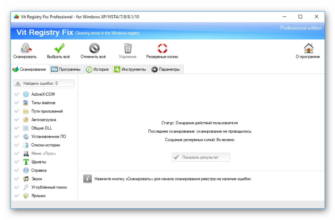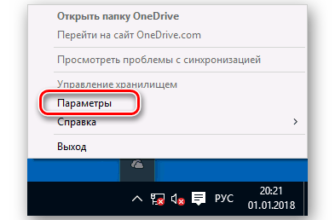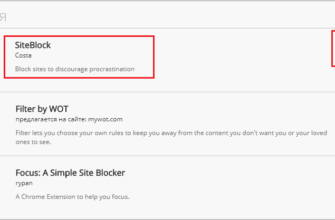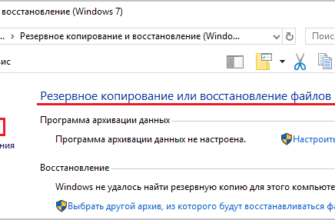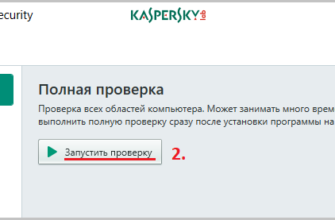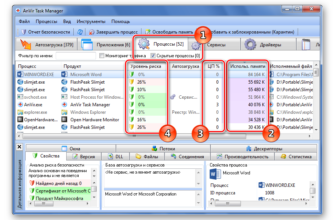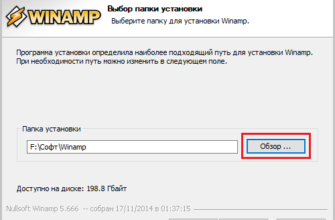Практически все пользователи рано или поздно сталкивался с проблемой, когда важный файл оказывается удален по каким то причинам. В большинстве таких случаев может помочь Data Recovery — приложение для восстановления удаленных файлов. Инструкция как удалить неудаляемый файл. Приложение умеет работать с поврежденными файлами, восстанавливать исчезнувшие разделы и данные с отформатированных дисков, флешек, а также карт памяти. В этой статье мы детально рассмотрим инструкцию возврата нужных файлов при помощи этой проги.
Инсталляция
Для начала потребуется загрузить приложение тут бесплатно и без регистрации.
- Если вы решили скачать приложение с официального сайта, тогда нужно открыть главную страницу ресурса, перейдите в раздел «Product»;
- Кликните по ссылке «DataRecovery».
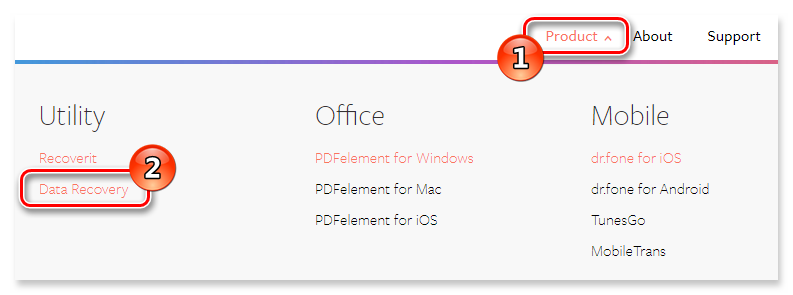
- В следующем окне выберите нужную версию – Для Windows или MacOS. Инструкция как перейти с Windows 7 на Windows 10
- Воспользуйтесь кнопкой с надписью «TryItFree»и логотипом той операционной системы, на которую вы собираетесь установить программу.
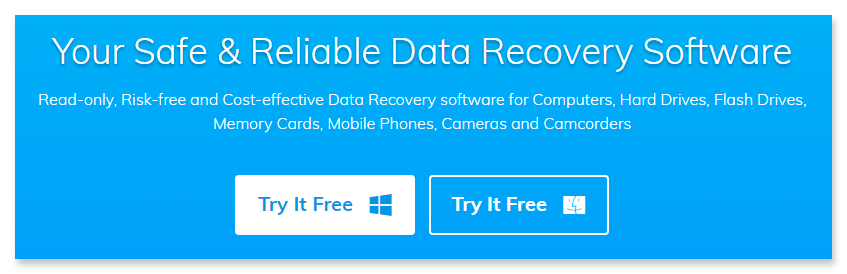
После этого начнется загрузка инсталляционного пакета.По окончании скачивания, можно начать установку, запустив инсталлятор. Процесс ничем не отличается от обычной установки программ.
Восстановление файлов
Запустив приложение, вы увидите главное окно утилиты с возможностью выбрать тип искомого файла. Предоставляются следующие варианты – «Фото», «Аудио», «Видео», «Почта»и «Документы».
- Ставим галочку в пункте «AllFileTypes»;
- Нажимаем «Next».
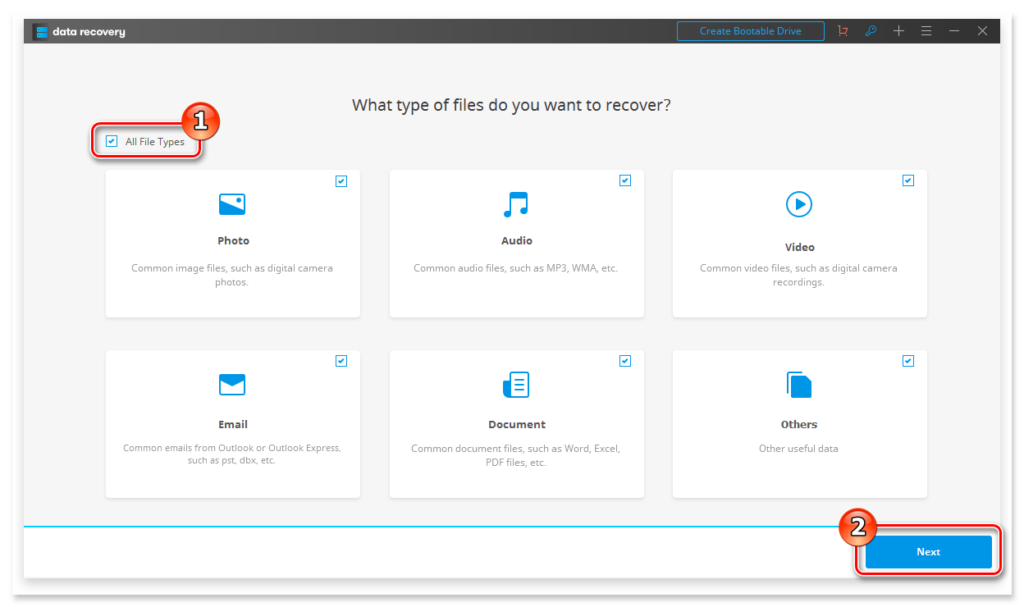
- После этого указываем программе, где нужно искать файлы. Доступны стандартные места для поиска, а также вариант указать конкретную папку, воспользовавшись пунктом«SelectLocation».
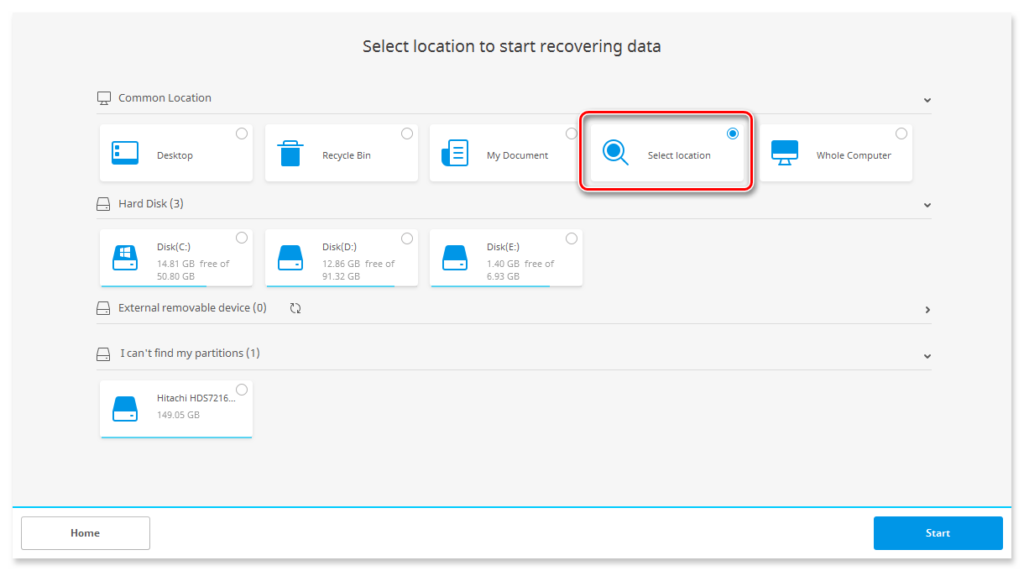
Чтобы приложение осуществило поиск на съемном накопителе, потребуется просто выбрать букву этого диска.
Мы возьмем для примера сканирование всей системы.
- Выбираем вариант «Whole Computer»;
- Нажимаем«Start».
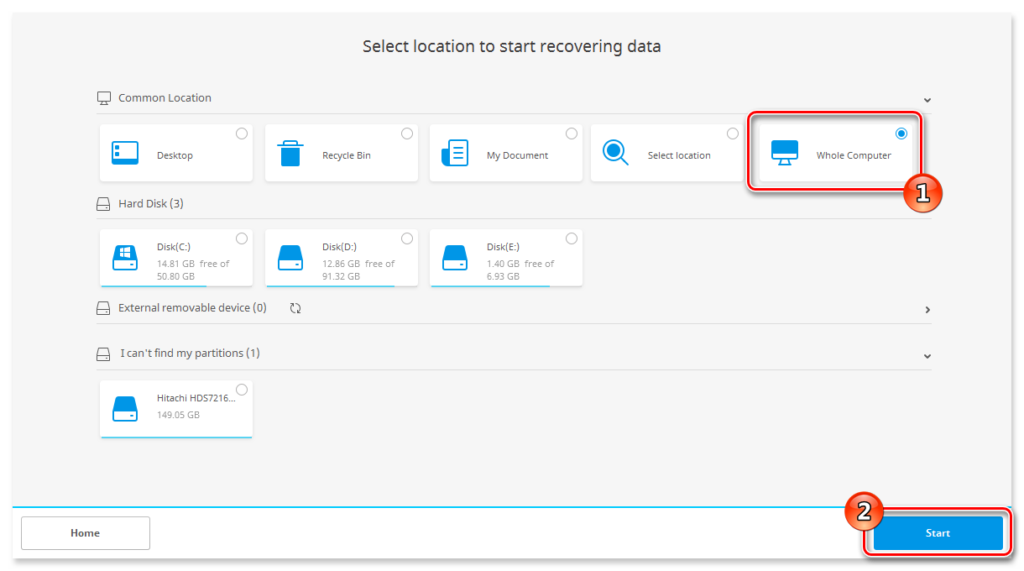
Приложение начнет быстрый-поиск. Процедура займет в среднем 5-10 минут, если на компьютере нет большого количества файлов. По окончании процесса утилита выдаст результаты, которые будут отсортированы по типам файлов – документы,аудио,видео,фото и другие. Далее проделываем следующее:
- В левой части окна выбираем нужную нам категорию;
- В списке посередине ищем файл, который нужно восстановить и отмечаем его;
- Нажимаем кнопку «Recover».
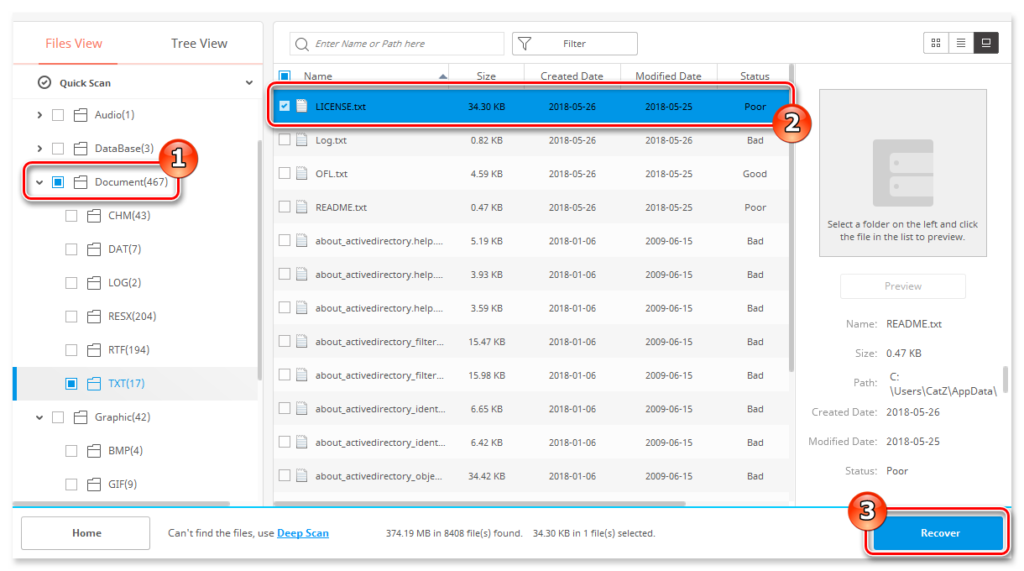
Откроется обычное диалоговое окно с предложением указать место для сохранения. Чтобы вернуться в главное меню и начать новый поиск,нужно воспользоваться кнопкой «Home».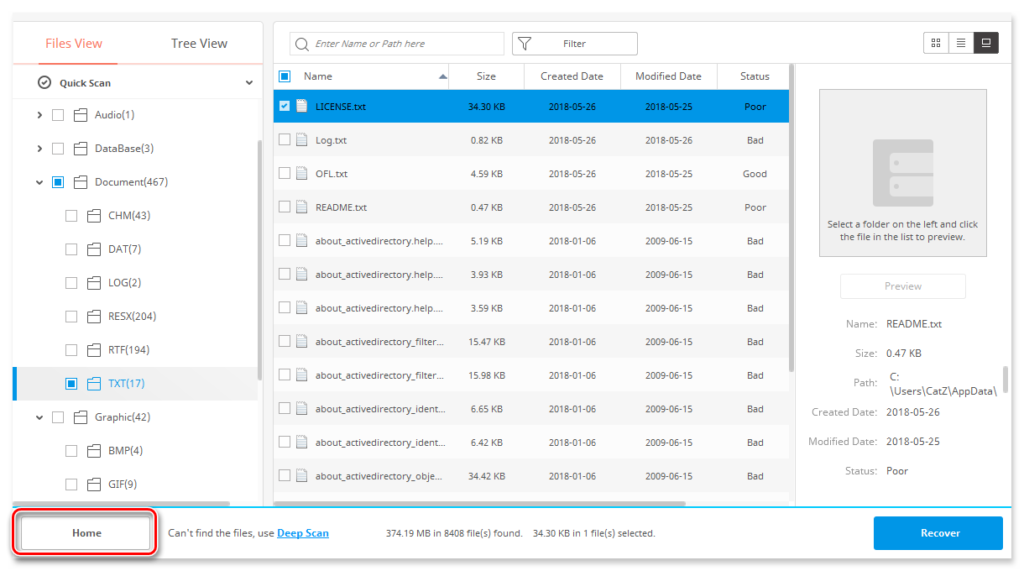
Иногда, бывают ситуации, когда требуемый документ приложением не находится. На такой случай предусмотрена специальная функция глубокого сканирования.Чтобы её активировать, потребуется нажать на ссылку «DeepScan».
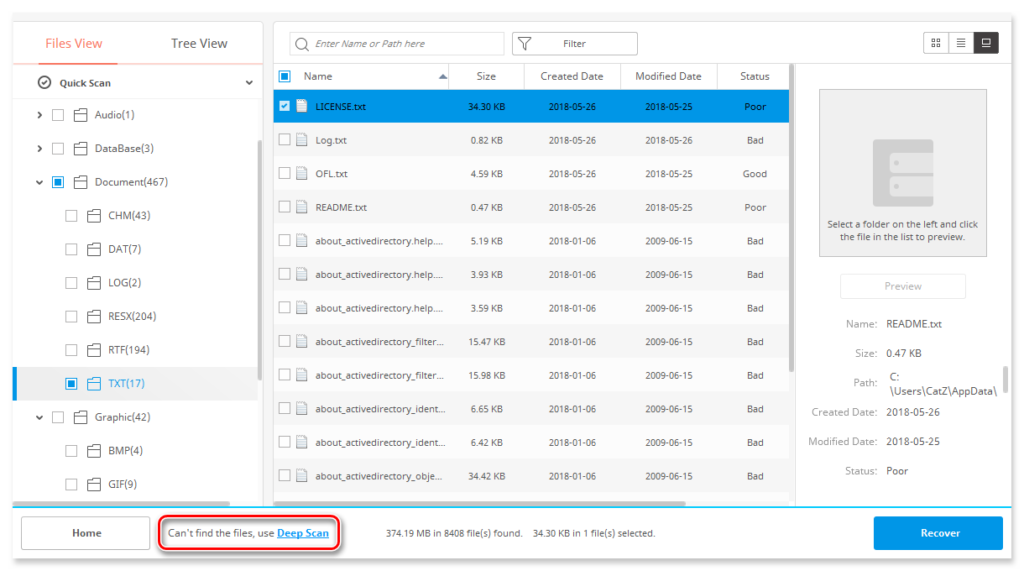
Поиск файлов будет длиться значительно дольше, иногда даже в течение нескольких часов, но зато имеется больше шансов отыскать нужный документ. В остальном процесс восстановления происходит также, как и в случае быстрого сканирования. Программы для восстановления удалённых файлов здесь.
Кроме глубокого поиска, в программе имеется функция сохранения результатов для последующего изучения. Чтобы ей воспользоваться, вам понадобится сделать следующее:
- Нажать на кнопку «Home»;
- Программа спросит хотите ли вы сохранить результаты;
- Кликаем по кнопке«Save» и указываем место для размещения файла.
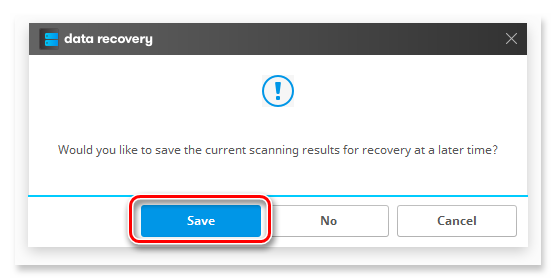
В дальнейшем, загрузить результаты можно будет используя иконку с изображением плюса в меню приложения.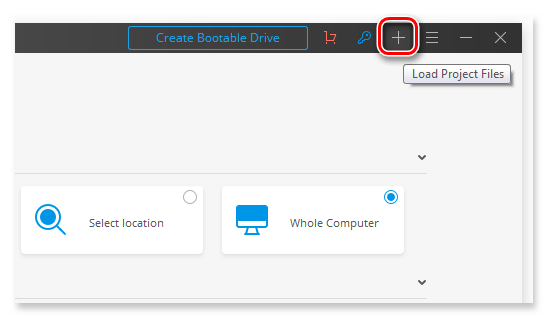
Кроме вышеперечисленных способностей,WondershareDataRecovery предоставляет возможность сделать загрузочный диск для реанимации системы. Нажав на кнопку «CreateBootableDrive»в верхнем меню, запустится мастер создания аварийного носителя. Инструкция как откатить систему до последнего рабочего состояния.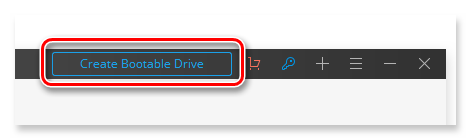
В настройках программы можно поменять язык утилиты и установить опцию для автоматического открытия папки, в которую сохраняются файлы вовремя восстановления. К сожалению, разработчиками не предусмотрен перевод на русский язык.